用 wmic 从命令行加入域的问题
加入域工具常见问题

加入域工具常见问题1、未知省份错误工具出现如上图所示提示框的原因是由于用户没有归属省份,请与工程师联系修正此错误。
2、终端加入域问题及解决01、终端加入域报2698错误故障处理:2698错误基础信息是:此版本的Windows不能加入到域。
一般此错误是由于用户尝试在WinXP HOME版上执行加入域造成。
目前无法加入域。
请重新安装商业版的操作系统,有关商业版的安装介质和使用许可请与系统管理员联系。
02、终端加入域报1231错误故障处理:1231错误基础信息是:无法访问网络。
一般此错误是由某个必须启动的服务没有成功启动造成的。
终端加入域前应检查TCP/IP NetBIOS Helper服务是否启动, TCP/IP NetBIOS Helper服务必须启动。
03、终端加入域后无法在桌面创建文件故障处理:由于终端的Profile权限没有被赋予完全控制权限。
请重新配置用户Profile 的权限,将权限配置为完全控制权限。
然后退出域,重新加入域。
04、终端加入域后,域帐号登录无法看到原用户桌面图标等用户配置文件项故障处理:由于终端的Profile权限没有被赋予完全控制权限。
请浏览到C:\document andsettings\,右键点选当前本机用户profile的文件夹,选择“属性”,在文件夹属性对话框中选择“安全”标签页,将本机administrators组添加为完全控制权限。
05、终端加入域后,终端用户帐号被锁定,无法登录域故障处理:由于终端帐号被服务器锁定,所以无法登录到域请终端部署人员联系终端部署管理人员通过工具修改,或在服务器上解除相应帐号的被锁定状态。
06、终端加入域时报系统不支持加入商业网络故障处理:这是产品的本身功能限制问题,WindowsXP Home版与Windows Me这部分操作系统属于家庭版,目前无法加入商业网络。
重新安装商业版的操作系统,有关商业版的安装介质和使用许可请与系统管理员联系。
WMIC简单命令应用
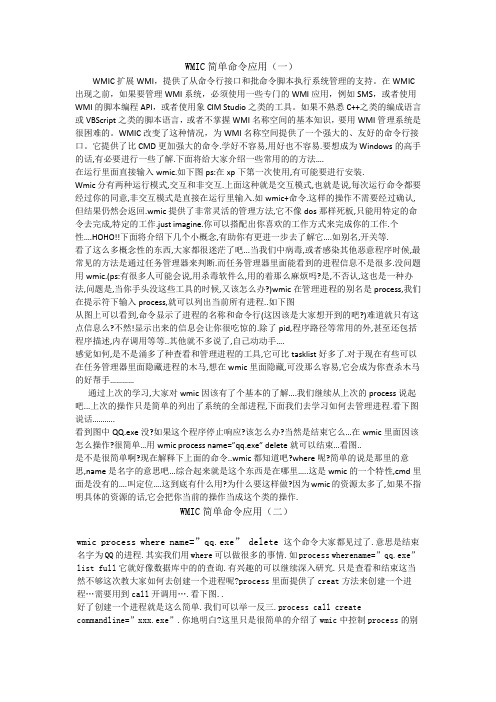
WMIC简单命令应用(一)WMIC扩展WMI,提供了从命令行接口和批命令脚本执行系统管理的支持。
在WMIC 出现之前,如果要管理WMI系统,必须使用一些专门的WMI应用,例如SMS,或者使用WMI的脚本编程API,或者使用象CIM Studio之类的工具。
如果不熟悉C++之类的编成语言或VBScript之类的脚本语言,或者不掌握WMI名称空间的基本知识,要用WMI管理系统是很困难的。
WMIC改变了这种情况,为WMI名称空间提供了一个强大的、友好的命令行接口。
它提供了比CMD更加强大的命令.学好不容易,用好也不容易.要想成为Windows的高手的话,有必要进行一些了解.下面将给大家介绍一些常用的的方法….在运行里面直接输入wmic.如下图ps:在xp下第一次使用,有可能要进行安装.Wmic分有两种运行模式,交互和非交互.上面这种就是交互模式,也就是说,每次运行命令都要经过你的同意,非交互模式是直接在运行里输入.如wmic+命令.这样的操作不需要经过确认,但结果仍然会返回.wmic提供了非常灵活的管理方法,它不像dos那样死板,只能用特定的命令去完成,特定的工作.just imagine.你可以搭配出你喜欢的工作方式来完成你的工作.个性….HOHO!!下面将介绍下几个小概念,有助你有更进一步去了解它….如别名,开关等.看了这么多概念性的东西,大家都很迷茫了吧...当我们中病毒,或者感染其他恶意程序时候,最常见的方法是通过任务管理器来判断.而任务管理器里面能看到的进程信息不是很多.没问题用wmic.(ps:有很多人可能会说,用杀毒软件么,用的着那么麻烦吗?是,不否认,这也是一种办法,问题是,当你手头没这些工具的时候,又该怎么办?)wmic在管理进程的别名是process,我们在提示符下输入process,就可以列出当前所有进程..如下图从图上可以看到,命令显示了进程的名称和命令行(这因该是大家想开到的吧?)难道就只有这点信息么?不然!显示出来的信息会让你很吃惊的.除了pid,程序路径等常用的外,甚至还包括程序描述,内存调用等等..其他就不多说了,自己动动手….感觉如何,是不是涌多了种查看和管理进程的工具,它可比tasklist好多了.对于现在有些可以在任务管理器里面隐藏进程的木马,想在wmic里面隐藏,可没那么容易,它会成为你查杀木马的好帮手…………通过上次的学习,大家对wmic因该有了个基本的了解….我们继续从上次的process说起吧...上次的操作只是简单的列出了系统的全部进程,下面我们去学习如何去管理进程.看下图说话………..看到图中QQ.exe没?如果这个程序停止响应?该怎么办?当然是结束它么…在wmic里面因该怎么操作?很简单…用wmic process name=”qq.exe” delete就可以结束…看图..是不是很简单啊?现在解释下上面的命令..wmic都知道吧?where呢?简单的说是那里的意思,name是名字的意思吧…综合起来就是这个东西是在哪里…..这是wmic的一个特性,cmd里面是没有的….叫定位….这到底有什么用?为什么要这样做?因为wmic的资源太多了,如果不指明具体的资源的话,它会把你当前的操作当成这个类的操作.WMIC简单命令应用(二)wmic process where name=”qq.exe” delete 这个命令大家都见过了.意思是结束名字为QQ的进程.其实我们用where可以做很多的事情.如process wherename=”qq.exe” list full它就好像数据库中的的查询.有兴趣的可以继续深入研究.只是查看和结束这当然不够这次教大家如何去创建一个进程呢?process里面提供了creat方法来创建一个进程…需要用到call开调用….看下图..好了创建一个进程就是这么简单.我们可以举一反三.process call create commandline=”xxx.exe”.你地明白?这里只是很简单的介绍了wmic中控制process的别名.wmiic里面有80多个别名,可根据你的需求增加和修改.wmic只是wmi的一个命令行工具….可知wmi有多么的强大.在wmic里面用service来管理系统中的服务.通过它,你可以查看,启动,停止,创建,删除服务.看图!这就是系统里面所有服务的状态….如何对服务进行操作呢?看图!首先我们有list full显示了关于这个服务的所有信息...service wherecaption=”windows time” list full 看的懂,是啥意思吧?不懂的,建议把前面所讲的认真看几便.图上有几点需要说明的是是acceptpause 服务是否可以被暂停 acceptstop 服务是否可以被停止 pathname 服务的程序路径和命令行 processeid 服务运行在当前的那个进程 state 服务的当前状态.了解了这些我们才可以对服务进行操作.对服务的控制方法无非就是启动服务startservice,停止服务stopservice,暂停服务pauseservice.还是拿windows time服务来说明吧…先看看如何停止它Service where caption=”windows time” call stopservice执行后会出现图上的结果.在wmic中returnvalue=0表示执行成功….停止服务会了。
wmi方法调用流程说明

wmi方法调用流程说明以WMI方法调用流程说明为标题WMI(Windows Management Instrumentation)是一种微软提供的系统管理技术,它可以通过编程的方式获取和控制Windows操作系统的各种信息。
WMI提供了一组API,使开发人员能够通过编程语言(如C#、VBScript)来查询和修改操作系统中的配置信息、运行状态和性能数据等。
本文将介绍WMI方法的调用流程,帮助读者了解如何使用WMI技术来管理和监控Windows系统。
一、连接到WMI命名空间在使用WMI方法之前,需要先连接到相应的WMI命名空间。
WMI命名空间是Windows操作系统中的一个层次结构,用于组织和管理不同类型的系统信息。
可以通过以下步骤连接到WMI命名空间:1. 创建WMI连接对象:使用编程语言提供的WMI连接类(如C#中的ManagementScope类)创建一个WMI连接对象。
2. 设置连接参数:通过连接对象的属性或方法设置连接参数,如指定要连接的计算机名称、用户名和密码等。
3. 连接到命名空间:使用连接对象的Connect方法连接到目标WMI 命名空间。
二、查询WMI对象连接到WMI命名空间后,可以通过查询来获取需要的WMI对象。
WMI对象是系统中的各种资源(如进程、服务、硬件设备等)的抽象表示,可以通过WMI查询语言(WQL)来描述查询条件。
下面是查询WMI对象的基本步骤:1. 创建WMI查询对象:使用WMI连接对象的子对象(如C#中的ManagementObjectSearcher类)创建一个WMI查询对象。
2. 设置查询语句:通过查询对象的属性或方法设置查询语句,如指定要查询的WMI类、属性和过滤条件等。
3. 执行查询:使用查询对象的Get方法执行查询,并获取查询结果。
三、调用WMI方法查询到需要的WMI对象后,可以通过调用其方法来实现相应的操作。
WMI方法是WMI对象提供的一组功能接口,可以对对象进行操作、获取信息或执行特定任务。
用命令行命令加入域

[/reboot[:<以秒为单位的时间>]]
运行此命令时,会显示以下信息:
NETDOM JOIN Joins a workstation or member server to the domain.其中:
<计算机> 是要加入域的工作站或成员服务器的名称
例如,如果您想将一台 \\Windows2000Pro 工作组计算机加入 域中的 \\NA-DC-01 域控制器上,完整的 netdom join 命令行是:
netdom join windows2000pro /Domain:NA\NA-DC-01 /Userd:NA\administrator /Passwordd:* /UserO:administrator /PasswordO:*
用命令行命令加入域
使用 Netdom 2.0 在管理员指定的域控制器上创建计算机帐户
概要
Netdom 是一个命令行实用工具,可用于管理 Windows 域。该实用工具包含为 Windows NT 4.0 和 Windows 2000 域成员创建和移动计算机帐户的选项。在较低版本的 Windows 中,用户和计算机帐户是在 Windows 域中的主域控制器 (PDC) 上创建的;在进行完整复制之前,远程域控制器上的新帐户不可用。Netdom 2.0 包含一个 join 命令,可用于在任何指定的 Windows 2000 域控制器上创建计算机帐户。Netdom 2.0 使用新的 NetJoinDomain API,它与 Windows 2000 域控制器上的多主复制配合使用,在域中的任一域控制器上创建安全主体(用户、计算机和组)。当您在其中创建计算机帐户的域控制器与为其创建帐户的客户端工作站位于同一 Active Directory 站点时,您可以减少或消除复制延迟,这种延迟会阻止用户立即登录到域。
wmic命令用法及实例
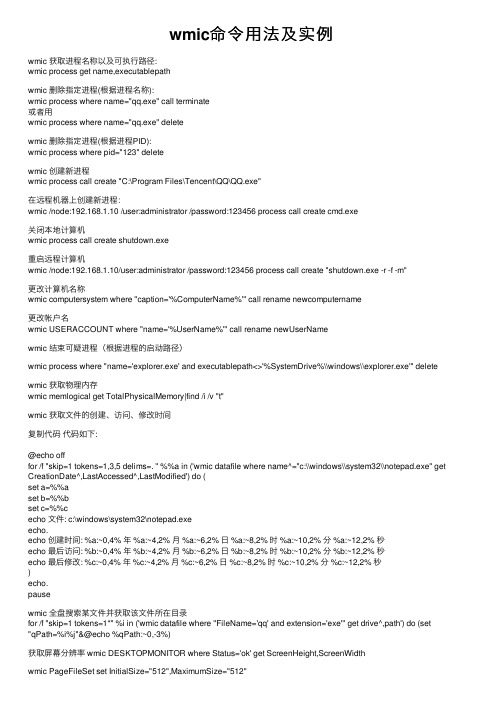
wmic命令⽤法及实例wmic 获取进程名称以及可执⾏路径:wmic process get name,executablepathwmic 删除指定进程(根据进程名称):wmic process where name="qq.exe" call terminate或者⽤wmic process where name="qq.exe" deletewmic 删除指定进程(根据进程PID):wmic process where pid="123" deletewmic 创建新进程wmic process call create "C:\Program Files\Tencent\QQ\QQ.exe"在远程机器上创建新进程:wmic /node:192.168.1.10 /user:administrator /password:123456 process call create cmd.exe关闭本地计算机wmic process call create shutdown.exe重启远程计算机wmic /node:192.168.1.10/user:administrator /password:123456 process call create "shutdown.exe -r -f -m"更改计算机名称wmic computersystem where "caption='%ComputerName%'" call rename newcomputername更改帐户名wmic USERACCOUNT where "name='%UserName%'" call rename newUserNamewmic 结束可疑进程(根据进程的启动路径)wmic process where "name='explorer.exe' and executablepath<>'%SystemDrive%\\windows\\explorer.exe'" delete wmic 获取物理内存wmic memlogical get TotalPhysicalMemory|find /i /v "t"wmic 获取⽂件的创建、访问、修改时间复制代码代码如下:@echo offfor /f "skip=1 tokens=1,3,5 delims=. " %%a in ('wmic datafile where name^="c:\\windows\\system32\\notepad.exe" get CreationDate^,LastAccessed^,LastModified') do (set a=%%aset b=%%bset c=%%cecho ⽂件: c:\windows\system32\notepad.exeecho.echo 创建时间: %a:~0,4% 年 %a:~4,2% ⽉ %a:~6,2% ⽇ %a:~8,2% 时 %a:~10,2% 分 %a:~12,2% 秒echo 最后访问: %b:~0,4% 年 %b:~4,2% ⽉ %b:~6,2% ⽇ %b:~8,2% 时 %b:~10,2% 分 %b:~12,2% 秒echo 最后修改: %c:~0,4% 年 %c:~4,2% ⽉ %c:~6,2% ⽇ %c:~8,2% 时 %c:~10,2% 分 %c:~12,2% 秒)echo.pausewmic 全盘搜索某⽂件并获取该⽂件所在⽬录for /f "skip=1 tokens=1*" %i in ('wmic datafile where "FileName='qq' and extension='exe'" get drive^,path') do (set "qPath=%i%j"&@echo %qPath:~0,-3%)获取屏幕分辨率 wmic DESKTOPMONITOR where Status='ok' get ScreenHeight,ScreenWidthwmic PageFileSet set InitialSize="512",MaximumSize="512"设置虚拟内存到E盘,并删除C盘下的页⾯⽂件,重启计算机后⽣效wmic PageFileSet create name="E:\\pagefile.sys",InitialSize="1024",MaximumSize="1024"wmic PageFileSet where "name='C:\\pagefile.sys'" delete获得进程当前占⽤的内存和最⼤占⽤内存的⼤⼩:wmic process where caption='filename.exe' get WorkingSetSize,PeakWorkingSetSize以KB为单位显⽰复制代码代码如下:@echo offfor /f "skip=1 tokens=1-2 delims= " %%a in ('wmic process where caption^="conime.exe" getWorkingSetSize^,PeakWorkingSetSize') do (set /a m=%%a/1024set /a mm=%%b/1024echo 进程conime.exe现在占⽤内存:%m%K;最⾼占⽤内存:%mm%K)pause远程打开计算机远程桌⾯wmic /node:%pcname% /USER:%pcaccount% PATH win32_terminalservicesetting WHERE (__Class!="") CALL SetAllowTSConnections 1检测是否插⼊U盘的批处理复制代码代码如下:@echo off((wmic logicaldisk where "drivetype=2" get name|find "⽆可⽤范例")>nul 2>nul)||for /f "skip=1 tokens=* delims=" %%i in ('wmic logicaldisk where "drivetype=2" get name') do echo U盘盘符是 %%ipauserem 查看cpuwmic cpu list briefrem 查看物理内存wmic memphysical list briefrem 查看逻辑内存wmic memlogical list briefrem 查看缓存内存wmic memcache list briefrem 查看虚拟内存wmic pagefile list briefrem 查看⽹卡wmic nic list briefrem 查看⽹络协议wmic netprotocal list brief【例】将当前系统BIOS,CPU,主板等信息输出到⼀个HTML⽹页⽂件,命令如下:::得到系统信息.bat,运⾏bat⽂件即可::系统信息输出到HTML⽂件,查看帮助: wmic /?::wmic [系统参数名] list [brief|full] /format:hform >|>> [⽂件名]wmic bios list brief /format:hform > PCinfo.htmlwmic baseboard list brief /format:hform >>PCinfo.htmlwmic cpu list full /format:hform >>PCinfo.htmlwmic os list full /format:hform >>PCinfo.htmlwmic computersystem list brief /format:hform >>PCinfo.htmlwmic diskdrive list full /format:hform >>PCinfo.htmlwmic memlogical list full /format:hform >>PCinfo.htmlPCinfo.html。
用 wmic 从命令行加入域的问题

用wmic 从命令行加入域的问题用wmic 从命令行加入域的问题--------------------------------------------------------------------------------Silence2007-04-07, 23:03:29在XP 下,用WMIC 命令可以实现将计算机加入域或工作组。
WMIC 的功能非常丰富,下面是与域有关的部分内容。
1. 加入域wmic computersystem where Name="%COMPUTERNAME%" call JoinDomainOrWorkgroup Name="d " username="\username" password="password" FJoinOptions=1注:%COMPUTERNAME% 系统环境变量,内容是计算机名。
FJoinOptions=1 表示首次加入域,若不指定username 和password,则表示加入/修改工作组。
FJoinOptions=32 表示允许加入一个新域,即使该计算机已经加入到了某个域。
2、退出域wmic computersystem where Name="%COMPUTERNAME%" call UnJoinDomainOrWorkgroup userna me="\username" password="password"命令运行后会显示一个返回值,若值为零则表示成功。
我有上千台微机需要加入域,所以希望来个快捷的办法。
这些天进行了多次试验,发现退出域命令1 00% 测试有效,而加入域命令却经常不成功,而且我一直没有发现什么规律。
百思不得其解,特来论坛讨教。
测试环境:2000 Server + XP Pro SP2--------------------------------------------------------------------------------asap2007-04-08, 06:50:21将FJoinOptions=3试试。
WMIC出错解决办法

WMI 远程连接拒绝访问、没有权限、找不到对象的解决办法(XP )Step 1、检查HKEY_LOCAL_MACHINE\SYSTEM\CurrentControlSet\Control\Lsa 下的forceguest 的值该值必须为0 (dword:00000000);Step 2、单击“开始”,单击“运行”,键入 DCOMCNF G ,然后单击“确定”(或者“开始”->“设置”->“控制面板”->“管理工具”->“组件服务”)。
在“组件服务”对话框中,依次展开“组件服务”、“计算机”,然后展开“我的电脑”。
在工具栏上,单击“配置‘我的电脑’”按钮。
随即显示“我的电脑”对话框。
在“我的电脑”对话框中,单击“COM 安全”选项卡.在“启动和激活权限”下,单击“编辑限制”。
在“启动权限”对话框中,如果您的用户名称或您的组未显示在“组或用户名称”列表中,请按照下列步骤操作: a. 在“启动权限”对话框中,单击“添加”。
b. 在“选择用户、计算机或组”对话框中,将您的名称和组添加到“输入对象名称来选择”框中,然后单击“确定”。
在“启动权限”对话框中,在“组或用户名称”框内选择您的用户和组。
在“用户权限”下的“允许”栏中,选择“远程启动”,然后单击“确定”。
Step 3、防火墙,具体信息在/kb/875605/zh-cn netsh firewall set service remoteadmin enable现在在cmd 的 wmic 中已经可以成功连接了/node:192.168.11.22/user:administrator process在脚本中实现,如下:Dim nameSpace, resCodenameSpace="root\cimv2"resCode =ConnectWmiServer("192.168.75.164",nameSpace,"administrator","test") If resCode ThenWScript.Echo "连接成功"ElseWScript.Echo "连接失败"End IFFunction ConnectWmiServer(strComputerName, strNameSpace, strUserName, strPassWord)On Error Resume NextDim objSWbemLocatorSet objSWbemLocator = CreateObject("WbemScripting.SWbemLocator") If strComputerName <> "." Then ' . 代表是本机Set objSWbemServices =objSWbemLocator.ConnectServer(strComputerName, strNameSpace, strUserName, strPassWord)ElseSet objSWbemServices = GetObject("winmgmts:\\" & strComputerName & "\" & strNameSpace)End IfIf err.number ThenConnectWmiServer = Falseerr.clearExit FunctionEnd IfConnectWmiServer = TrueSet objSWbemLocator = NothingEnd Function在 Windows XP SP2 中解决与 WMI 相关的问题(转载自:/kb/875605/zh-cn)当您解决与 WMI 相关的问题时,首先要确定是本地问题还是远程问题。
CMD命令行中“WMIC”命令的使用方法
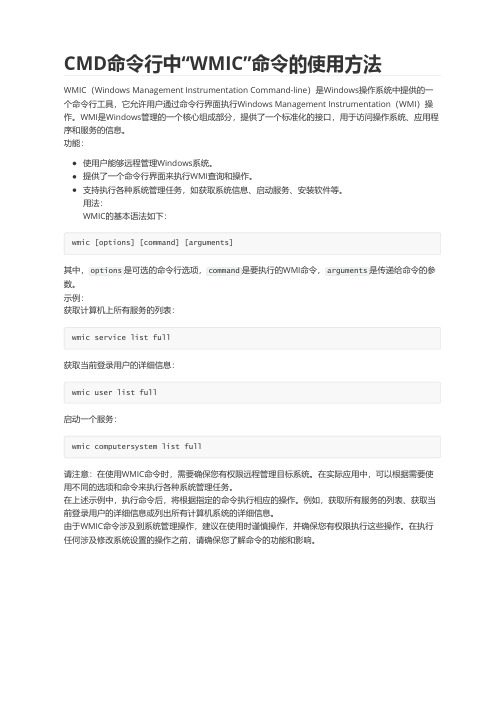
CMD命令行中“WMIC”命令的使用方法WMIC(Windows Management Instrumentation Command-line)是Windows操作系统中提供的一个命令行工具,它允许用户通过命令行界面执行Windows Management Instrumentation(WMI)操作。
WMI是Windows管理的一个核心组成部分,提供了一个标准化的接口,用于访问操作系统、应用程序和服务的信息。
功能:使用户能够远程管理Windows系统。
提供了一个命令行界面来执行WMI查询和操作。
支持执行各种系统管理任务,如获取系统信息、启动服务、安装软件等。
用法:WMIC的基本语法如下:wmic [options] [command] [arguments]其中,options是可选的命令行选项,command是要执行的WMI命令,arguments是传递给命令的参数。
示例:获取计算机上所有服务的列表:wmic service list full获取当前登录用户的详细信息:wmic user list full启动一个服务:wmic computersystem list full请注意:在使用WMIC命令时,需要确保您有权限远程管理目标系统。
在实际应用中,可以根据需要使用不同的选项和命令来执行各种系统管理任务。
在上述示例中,执行命令后,将根据指定的命令执行相应的操作。
例如,获取所有服务的列表、获取当前登录用户的详细信息或列出所有计算机系统的详细信息。
由于WMIC命令涉及到系统管理操作,建议在使用时谨慎操作,并确保您有权限执行这些操作。
在执行任何涉及修改系统设置的操作之前,请确保您了解命令的功能和影响。
- 1、下载文档前请自行甄别文档内容的完整性,平台不提供额外的编辑、内容补充、找答案等附加服务。
- 2、"仅部分预览"的文档,不可在线预览部分如存在完整性等问题,可反馈申请退款(可完整预览的文档不适用该条件!)。
- 3、如文档侵犯您的权益,请联系客服反馈,我们会尽快为您处理(人工客服工作时间:9:00-18:30)。
用wmic 从命令行加入域的问题
用wmic 从命令行加入域的问题
--------------------------------------------------------------------------------
Silence2007-04-07, 23:03:29
在XP 下,用WMIC 命令可以实现将计算机加入域或工作组。
WMIC 的功能非常丰富,下面是与域有关的部分内容。
1. 加入域
wmic computersystem where Name="%COMPUTERNAME%" call JoinDomainOrWorkgroup Name="d " username="\username" password="password" FJoinOptions=1
注:
%COMPUTERNAME% 系统环境变量,内容是计算机名。
FJoinOptions=1 表示首次加入域,若不指定username 和password,则表示加入/修改工作组。
FJoinOptions=32 表示允许加入一个新域,即使该计算机已经加入到了某个域。
2、退出域
wmic computersystem where Name="%COMPUTERNAME%" call UnJoinDomainOrWorkgroup userna me="\username" password="password"
命令运行后会显示一个返回值,若值为零则表示成功。
我有上千台微机需要加入域,所以希望来个快捷的办法。
这些天进行了多次试验,发现退出域命令1 00% 测试有效,而加入域命令却经常不成功,而且我一直没有发现什么规律。
百思不得其解,特来论坛讨教。
测试环境:2000 Server + XP Pro SP2
--------------------------------------------------------------------------------
asap2007-04-08, 06:50:21
将FJoinOptions=3试试。
2表示在server端创建computer account。
没有试过Windows 2000 Server 下的自动加入;以前也是写的vbscript脚本这样作的;看MSDN上说这个的要求是这样的:
Client Requires Windows Vista or Windows XP.
Server Requires Windows Server "Longhorn" or Windows Server 2003.
也许这个就是问题所在?手动加入domain时,如果不成功时,也是需要在DC上建立computer账号的。
good luck!
--------------------------------------------------------------------------------
G992007-04-08, 07:45:32
学习一下哈
--------------------------------------------------------------------------------
fatality2007-04-08, 09:24:43
克隆恢复后,属于信任关系失败。
需要重新加入,试试:
netdom move
--------------------------------------------------------------------------------
Silence2007-04-08, 10:33:00
克隆恢复后,属于信任关系失败。
需要重新加入,试试:
netdom move
我的机器并没有加入过域,而且加入前修改了SID,第一次加入时有时候能成功,有时候就失败。
或许与我的服务器是2000 Server 有关?我当时在MSDN 上查资料,只注意到了资料上提到JoinDomai nOrWorkgroup 方法不支持2000,应该是指客户端。
--------------------------------------------------------------------------------
Silence2007-04-08, 10:52:41
我现在考虑用sysprep 时让其自动加入域,不过发现在加入域之前我无法做到用程序自动修改计算机名,头痛ing。
或许我应该先ghost 还原镜像出来,调用程序自动修改IP,然后再调用sysprep 封装。
--------------------------------------------------------------------------------
Silence2007-04-10, 21:29:59
将FJoinOptions=3试试。
2表示在server端创建computer account。
没有试过Windows 2000 Server
下的自动加入;以前也是写的vbscript脚本这样作的;看MSDN上说这个的要求是这样的:
也许这个就是问题所在?手动加入domain时,如果不成功时,也是需要在DC上建立computer账号的。
good luck!
谢谢!果然是需要使用3 参数。
今天装了一个机房,用Ghost + Sysprep + Tftpd32 + 自己写的小工具+ 一些批处理,180 台微机的IP、计算机名、域在分发后全自动完成,大大降低了工作量。
后面的几个机房就轻松多了。
--------------------------------------------------------------------------------
fatality2007-04-11, 08:37:21
谢谢!果然是需要使用3 参数。
今天装了一个机房,用Ghost + Sysprep + Tftpd32 + 自己写的小工具+ 一些批处理,180 台微机的IP、计算机名、域在分发后全自动完成,大大降低了工作量。
后面的几个机房就轻松多了。
哈哈,真是好消息,那就等你的新版小工具发布啦!
--------------------------------------------------------------------------------
往事2007-04-11, 12:49:57
写了个脚本, 调用WMI, 可以实现自动加入一个域
Const JOIN_DOMAIN = 1
Const ACCT_CREATE = 2
Set objNetwork = CreateObject("work")
strComputer = puterName
Set objComputerSystem = GetObject("winmgmts:{impersonationLevel=Impersonate}!\\" & strCompu ter & "\root\cimv2:Win32_='" & strComputer & "'")
ReturnValue = objComputerSystem.UnJoinDomainOrWorkGroup( , , 0)
ReturnValue = objComputerSystem.JoinDomainOrWorkGroup("<Domain Name>", "<password>", "<username>", NULL, JOIN_DOMAIN+ACCT_CREATE)
If ReturnValue <> 0 Then
WScript.Echo "Rename failed. Error = " & Err.Number
Else
WScript.Echo "Rename succeeded." & " Reboot for new name to go into effect"
End If
--------------------------------------------------------------------------------。
